Nicio tehnică din lume nu este perfectă, în principiu nu există deloc așa ceva! Iar smartphone-urile Nokia Lumia nu fac excepție. Telefoanele din această linie sunt de înaltă calitate și bune, dar totuși acesta este un sistem de operare care poate îngheța sau cădea în comă.
Din păcate, ele nu au un buton „Resetare” ca pe un PC și chiar și bateriile de la unele modele de telefoane nu pot fi scoase. Trebuie să venim cu o varietate de moduri de a reporni telefonul și de a-l restabili starea de funcționare. Astfel de metode au fost inventate de Nokia. Există două opțiuni pentru a reseta setările și a șterge conținutul - o resetare hard (Hard Reset) și o resetare soft (Soft Reset). În cele mai multe cazuri, acestea vor da viață dispozitivului dvs., fără a fi nevoie să vizitați centrele de service și să irosească nervi și energie în plus. Să aruncăm o privire mai atentă la aceste metode de a forța o repornire a telefonului, după care smartphone-urile ar trebui să revină la viață și să continue să funcționeze.
este o repornire soft care poate remedia erori minore ale software-ului. Principiul de funcționare al acestei metode este similar cu îndepărtarea și înlocuirea bateriei unui smartphone. Dar, din păcate, cele mai recente modele Nokia au carcase care sunt blocate în siguranță și pot fi deschise doar la Centrul de service.

Repetați pașii ca în imagine - țineți apăsate butoanele de reducere a volumului și de pornire până când telefonul vibrează de trei ori. După câteva secunde, smartphone-ul ar trebui să repornească.
– aceasta este o repornire hard, care este utilizată dacă Soft Reset nu ajută. Dar aici este foarte important de știut că prin această metodă, toate informațiile de pe telefon sunt șterse.
Dacă telefonul funcționează, atunci o repornire poate fi făcută prin meniu. Pentru a face acest lucru, accesați „Setări” - „Informații despre dispozitiv” - „Resetați setările”. Acest lucru va restabili dispozitivul dvs. la setările din fabrică.
Aproape toate telefoanele Nokia au o repornire incomodă folosind 3 butoane – Reducerea volumului, „Power” și butonul camerei. Toate cele trei butoane sunt ținute apăsate până când telefonul vibrează. După aceasta, eliberați butonul „Power”, dar continuați să țineți apăsate celelalte două butoane, timp de aproximativ 5 secunde. A avut loc o repornire! Și toate setările existente au fost aduse înapoi la setările din fabrică.
Foarte important! Uneori, aceste metode pot să nu ajute și ar trebui să contactați Centrul de service. Dar, după cum arată practica, în majoritatea cazurilor de eroare Hard sau Soft, o resetare readuce smartphone-ul la viață. Dacă totul rămâne neschimbat, nu vă asumați riscuri și duceți telefonul la Centrul de Service, unde vă vor repara în garanție.
Cum să resetați din fabrică Windows Phone 8.1 și 10 Mobile
Puteți face și fără resetare. Utilizatorii care instalează cu greu aplicații noi sau fac actualizări de platformă nu se confruntă cu necesitatea să-și reseteze setările timp de câțiva ani. Mai ales dacă nu au instalat versiuni și programe de testare din surse neverificate.
Trei moduri de a reseta complet setările
Există trei moduri principale cum să resetați pe Windows 10 Mobile complet - adică, efectuați așa-numita resetare hardware. Primul este să efectuați următorii pași:
- Introduceți setările principale ale smartphone-ului;
- Căutați secțiunea de informații despre dispozitiv;
- Selectând elementul „Resetare”.
A doua metodă necesită și mai puțină acțiune. Pentru a o implementa, accesați meniul de apelare și deschideți tastatura de pe ecran a smartphone-ului dvs. După aceasta, se formează comanda *777# și se apasă Reset în fereastra care apare pe ecran.
A treia metodă este destinată să fie efectuată în Resetare din fabrică Windows 10 Mobile acele smartphone-uri care au fost blocate (și utilizatorul a uitat codul) sau nu se pornesc deloc. Înainte de a începe să puneți la zero, ar trebui să opriți dispozitivul mobil și să țineți apăsat butonul de reducere a volumului și, în același timp, butonul de pornire timp de câteva secunde. După ce simțiți vibrația, eliberați tastele apăsate. Și apoi țineți apăsat butonul de reducere a volumului până când pe afișaj apare un semn de exclamare. Acum ar trebui să apăsați într-o anumită ordine:
- Volum;
- Volum;
- Nutriție;
- Volum;
După repornire, smartphone-ul restabilește setările la setările din fabrică. Aceasta s-ar putea sa dureze cateva minute. Și toate aplicațiile instalate anterior și setările efectuate vor fi șterse.
Resetare parțială a sistemului
A executa resetare soft Windows 10 Mobile, fără a apela la resetarea completă a setărilor, este posibil în cazurile în care smartphone-ul este pur și simplu înghețat și nu pornește în mod obișnuit. Pentru a efectua operația aveți nevoie de:
- Cu telefonul oprit, țineți apăsate simultan butoanele de reducere a volumului și de pornire. După aproximativ 10 secunde, pe display apare meniul de pornire;
- Nu eliberați butonul până când sistemul nu repornește. După o resetare soft, toate setările platformei și aplicațiile instalate rămân aceleași.
O altă modalitate relativ nouă de a restabili funcționalitatea unui smartphone fără a recurge la o resetare completă la setările din fabrică a apărut la sfârșitul anului 2016 în versiunile de testare ale platformei. Funcția Resetare aplicație vă permite să resetați setările uneia sau mai multor aplicații specifice. În acest caz, programul cu care au apărut probleme nu va trebui să fie complet reinstalat, așa cum ar fi trebuit să se facă înainte.
Resetați caracteristicile
3. Aplicații + setări
4. Creați o copie de rezervă

Backup în cloud (opțional) – Windows 10 Mobile
1. Accesați Setări
2. Backup de sistem
3. Alte setări
4. Creați o copie de rezervă

Resetare hardware pe Windows Phone 8.1
1. Accesați Setări
2. Accesați Despre dispozitiv
4. Faceți clic pe „Da”

Resetare completă pe Windows 10 Mobile
1. Accesați Setări
2. Accesați Despre dispozitiv
3. Derulați la „Resetare telefon”
4. Faceți clic pe „Da”

De asemenea, puteți alege să nu ștergeți conținutul cardului SD pentru a vă păstra toată muzica, fotografiile și videoclipurile.
Cum se face o resetare hardware - Sfaturi (Lumia)
Această metodă este bună pentru sistemele de operare care nu au fost actualizate
1. Opriți telefonul
2. Apăsați butonul de pornire pentru a porni telefonul
3. Când telefonul vibrează, apăsați imediat și mențineți apăsată tasta de reducere a volumului.
4. Eliberați tasta când pe afișaj apare „!”
5. Conectați telefonul la încărcător pentru a finaliza procesul de resetare.
Fă totul în ordine: nimic nu se va schimba dacă faci pașii din ordine.
![]()
1. Apăsați tasta de creștere a volumului
2. Apăsați tasta de reducere a volumului
3. Apăsați butonul de pornire
4. Apăsați butonul de reducere a volumului
Telefonul se va reseta automat.
În timpul resetului, două trepte se vor învârti pe display timp de aproximativ 5 minute, după care totul va dispărea timp de aproximativ 30 de secunde.
Resetarea șterge toate datele utilizatorului, deși resetarea cardului SD poate fi personalizată.

Merită recuperat?
Deci, următoarea întrebare este, merită să restabiliți sistemul? Doriți să returnați toate setările și salvările pe Windows Phone?
Cu siguranță poți ajunge cu ceva imprevizibil. Dacă trebuie, încercați această metodă. Personal, aș începe totul din nou și aș reinstala aplicațiile și aș restabili conturile. Dacă aveți un micro SD, toate fotografiile și muzica vă vor reveni cu noul sistem de operare, economisindu-vă mult timp.
De asemenea, amintiți-vă despre OneDrive atunci când salvați fotografii și videoclipuri.

Când?
Ultima întrebare pe care s-ar putea să vă întrebați este când ar trebui să faceți această resetare. Puteți face upgrade la Windows 10 Mobile și faceți-o imediat - aceasta este cea mai bună opțiune. Opțional, puteți șterge totul din versiunea curentă a sistemului de operare și apoi actualizați.
Sau puteți șterge totul de pe versiunea respectivă a sistemului de operare, actualizați și apoi faceți din nou o resetare completă. Cred că ultima variantă va fi definitivă. Dar nu cred că acest lucru este necesar.
În cele din urmă, nu sunt sigur dacă trebuie să faceți toate cele de mai sus de fiecare dată când apare versiunea Windows 10 Mobile. Din experiența mea, pasul responsabil este trecerea de la 8.1 la 10, dar actualizările constante ale acestuia din urmă nu sunt atât de necesare.
Important: Dacă Windows 10 Mobile este lent, încărcarea ecranului de pornire durează mult și anumite aplicații nu se vor deschide, atunci veți dori să încercați o resetare completă.
Ați încercat să resetați setările când utilizați Windows 10 Mobile? L-ai recomanda? Spune-ne în comentarii cum a fost.
Orice sistem de operare nu este imun la diverse tipuri de erori. Dacă smartphone-ul dvs. începe să funcționeze incorect, se blochează sau repornește constant, ar trebui să vă faceți griji despre cum să resetați setările pe fundal Windows.
Există două moduri de a readuce un gadget mobil la setările din fabrică - așa-numita Resetare softȘi Hard Reset. Să vorbim despre fiecare dintre ele mai detaliat.
Este important de știut: Resetarea din fabrică șterge TOATE datele utilizatorului, inclusiv contacte, mesaje instalate din App Store, fotografii, videoclipuri și așa mai departe, așa că ar trebui să faceți o copie de rezervă a informațiilor necesare în prealabil, dacă este posibil.
Resetare soft
Această metodă poate fi folosită dacă smartphone-ul răspunde la atingeri și lansează aplicația de setări. Pentru a reseta setările, trebuie să mergeți la setări, accesați „ Sistem» , Selectați " Despre sistem» , apoi derulați în jos și faceți clic pe „ Resetați» .


Va apărea o casetă de dialog care vă avertizează că conținutul dvs. personal va fi șters. Dacă proprietarul dispozitivului este sigur de intenția sa de a reseta sistemul de operare, puteți apăsa butonul „ da» (dacă doriți, puteți bifa și caseta de lângă „ De asemenea, ștergeți cardul SD» pentru a formata cardul de memorie instalat).

Operația de readucere a sistemului de operare Windows 10 Mobile la starea inițială va începe, după care dispozitivul va reporni și va solicita utilizatorului să seteze setările necesare - data, ora, numele contului și așa mai departe.
Există o altă modalitate de a reseta setările pe Windows Phone prin Soft Reset: trebuie să tastați comanda ##777# pe tastatura smartphone-ului, după care se va deschide o casetă de dialog în care trebuie să apăsați butonul Resetați. Dispozitivul va reporni și va reveni la setările din fabrică.

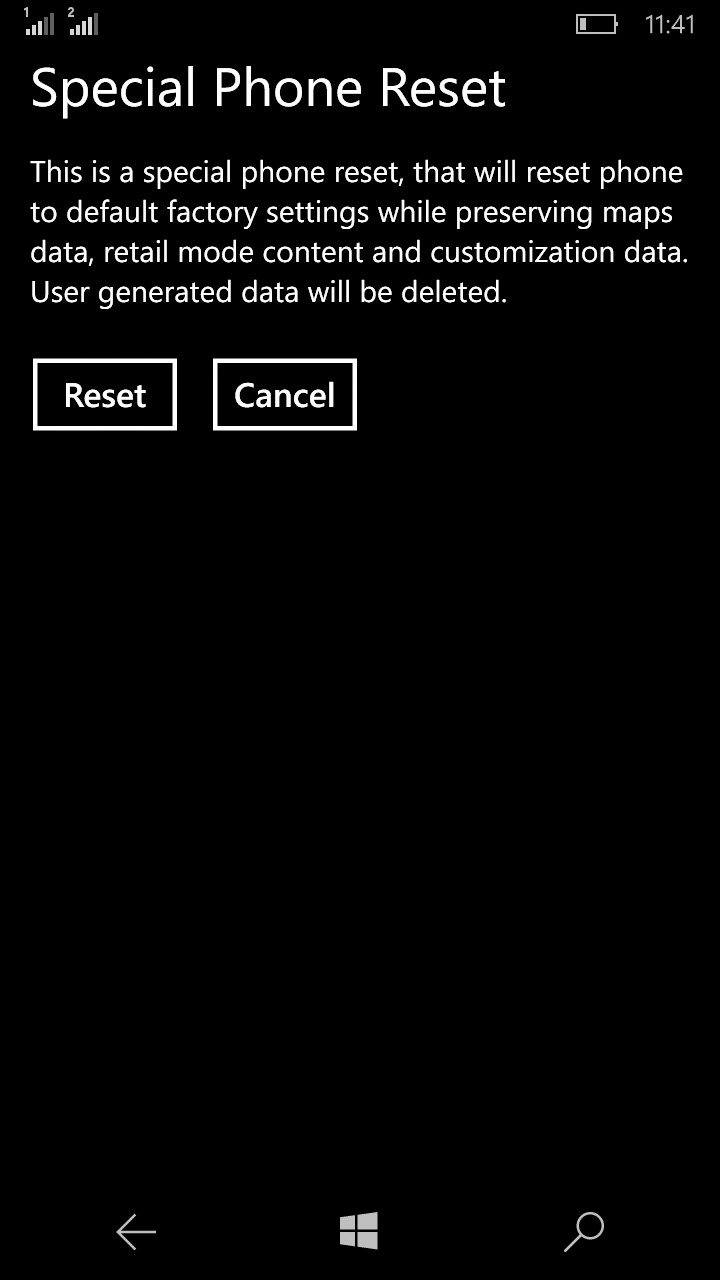
În afară de succesiunea acțiunilor, ambele metode nu sunt diferite una de cealaltă - în orice caz, utilizatorul va primi același rezultat.
Hard Reset
Această metodă ar trebui utilizată dacă smartphone-ul s-a oprit și nu pornește sau este înghețat și nu răspunde la acțiunile utilizatorului. Pentru a reseta Windows Phone folosind Hard Reset, trebuie să:
— Apăsați și mențineți apăsate simultan butoanele de reducere a volumului și de pornire până când apare o ușoară vibrație.
— Apăsați și mențineți apăsată tasta de reducere a volumului până când simbolul „!” apare pe ecran.
— Apăsați alternativ tastele pentru creșterea volumului, reducerea volumului, pornire și reducerea volumului.
— Așteptați până când smartphone-ul repornește și sistemul său de operare revine la setările din fabrică (acest lucru poate dura câteva minute).
Important de știut: înainte de a reseta sistemul de operare Windows Mobile, trebuie să vă asigurați că bateria smartphone-ului este încărcată la cel puțin 50%. Dacă dispozitivul se oprește în timpul unei resetare, pot apărea probleme cu funcționarea ulterioară a acestuia și numai specialiștii din centrele de service specializate pot salva situația.
Cu siguranță li se întâmplă utilizatorilor de smartphone-uri ca smartphone-urile noastre să înceapă să se comporte diferit decât ar trebui. Acest lucru poate fi legat atât de hardware, cât și de software. Dacă apare o problemă cu hardware-ul, trebuie să contactați un centru de service, în timp ce problemele cu software-ul pot fi rezolvate acasă.
Vom lua în considerare opțiunea atunci când nu aveți ocazia să resetați setările din meniul telefonului. Acest lucru ar putea fi din mai multe motive: de exemplu, smartphone-ul tău este pur și simplu înghețat și nu ai o baterie detașabilă sau o resetare rapidă nu te-a ajutat. În acest caz, trebuie să faceți o resetare completă (resetare completă) folosind butoanele hardware ale smartphone-ului dvs. bazate pe sistemul de operare Windows Phone.
Pasul 1. Apăsați și mențineți apăsată tasta de reducere a volumului „-”, tasta de pornire (porniți smartphone-ul) și tasta „cameră foto” în același timp. Țineți apăsate aceste taste timp de câteva secunde.
Pasul 2.Țineți apăsate aceste taste timp de câteva secunde până când simțiți că telefonul vibrează. După vibrație, eliberați tasta de pornire (porniți smartphone-ul).

Pasul 3.Țineți apăsată tasta de reducere a volumului „-” și tasta „cameră” încă 5-10 secunde, apoi eliberați toate tastele și telefonul va începe să repornească.

Pasul 4. După repornirea telefonului, veți vedea roțile de viteză, ceea ce înseamnă că procesul de restaurare a firmware-ului de sistem al smartphone-ului a început. Întregul proces durează mai mult, aproximativ 5 până la 20 de minute.

În cele mai multe cazuri, dacă o resetare rapidă nu vă ajută, atunci această metodă readuce dispozitivul la viață și, în același timp, toate informațiile care se aflau pe telefon sunt șterse complet. Această metodă este valabilă pentru „defecțiuni grele”, de exemplu, atunci când smartphone-ul pur și simplu îngheață sau nu funcționează nicio metodă de influență asupra acestuia.

Dacă Hard Reset (resetarea completă a setărilor) nu v-a ajutat sau nu aveți o cheie fizică „cameră”, atunci puteți încerca să faceți o Hard Reset (resetare completă a setărilor) folosind butoanele de control al volumului și „power” butonul, care funcționează la fel pe toate smartphone-urile, dar care nu au o cheie fizică „cameră”. Această metodă va funcționa și pe alte smartphone-uri.

Când utilizați Lumia 520, 630, 720 și alte smartphone-uri pe Windows Phone 8, apar adesea erori care pot fi corectate doar prin resetarea setărilor la setările din fabrică (Hard Reset). Folosind instrucțiunile de mai jos, veți învăța cum să resetați cu ușurință Lumia și să restabiliți funcționarea normală a telefonului.
Resetarea setărilor va fi utilă dacă apar următoarele erori:
- 80860006 - poate apărea dacă setările contului dvs. sau ale aplicației pentru familia mea nu funcționează corect
- 80070020, 80070490 - erori care vă împiedică să descărcați aplicații din magazin.
Informații suplimentare despre corectarea erorilor pot fi găsite în instrucțiunile -.
Resetarea va ajuta la remedierea diferitelor tipuri de erori care apar la utilizarea unui smartphone, cum ar fi: lipsa de răspuns la apăsarea tastelor fizice, lipsa sunetului în căști, înghețarea sistemului etc.
Dacă telefonul este pur și simplu înghețat, reporniți-l așa cum este descris. De asemenea, în unele cazuri, repornirea ajută la rezolvarea problemelor descrise mai sus, așa că asigurați-vă că încercați.
Înainte de resetare, încercați să utilizați instrumentul
Dacă acest lucru nu ajută, continuați cu resetarea:
ATENŢIE! După parcurgerea pașilor de mai jos, telefonul dvs. va reveni la starea în care se afla la prima pornire. Vă recomandăm cu căldură aplicații, fișiere, SMS-uri etc.
Cum să resetați Lumia:
- Accesați „Meniu” -> „Setări”
- Selectați „Informații despre dispozitiv”
- Faceți clic pe „Resetați setările”
- Faceți clic pe „Da” de două ori pentru a fi de acord cu avertismentele
După aceasta, telefonul se va reporni și se va porni în câteva minute.
Cum se face o resetare hardware (dacă smartphone-ul nu răspunde):
- Țineți apăsat butonul de reducere a volumului și butonul de pornire până la vibrație
- După aceea, eliberați butonul de pornire și țineți apăsat în jos Volum până când pe ecran apare un semn de exclamare
- Apăsați butoanele în următoarea secvență: Volum Creștere/Volum Jos/Power/Volum Jos.
- După câteva secunde, vitezele se vor învârti, iar smartphone-ul va reveni la starea inițială.
Apropo, acum este momentul să dai telefonului tău un nou aspect și...
Sperăm că te-a ajutat resetarea Lumia!